- Pengguna melaporkan bahwa driver pemindai MP Navigator EX muncul sebagai tidak diinstal pada Windows.
- Dalam panduan ini, kami akan membahas beberapa opsi yang pasti akan memberikan solusi cepat untuk masalah ini.
- Menginstal driver pemindai MP Navigator EX Anda secara manual mungkin merupakan tindakan efisien yang dapat Anda lakukan.
- Untuk menyederhanakan proses, dan juga memastikan driver yang tepat diinstal, menggunakan perangkat lunak khusus pasti akan membantu Anda.

Perangkat lunak ini akan memperbaiki kesalahan umum komputer, melindungi Anda dari kehilangan file, malware, kegagalan perangkat keras, dan mengoptimalkan PC Anda untuk kinerja maksimal. Perbaiki masalah PC dan hapus virus sekarang dalam 3 langkah mudah:
- Unduh Alat Perbaikan PC Restoro yang dilengkapi dengan Teknologi yang Dipatenkan (tersedia paten sini).
- Klik Mulai Pindai untuk menemukan masalah Windows yang dapat menyebabkan masalah PC.
- Klik Perbaiki Semua untuk memperbaiki masalah yang memengaruhi keamanan dan kinerja komputer Anda
- Restoro telah diunduh oleh 0 pembaca bulan ini.
MP Navigator EX memungkinkan Anda memindai beberapa dokumen sekaligus, atau memeriksa gambar yang lebih besar dari pelat.
Pengguna sering melaporkan bahwa pemindai MP Navigator EX sopir tidak diinstal pada sistem operasi Windows. Beginilah cara mereka menggambarkan masalahnya:
PC saya tidak akan mengenali bahwa pemindai saya terpasang – tidak muncul di bawah Perangkat Saya. Pemindai menyala dan ketika dicolokkan, laptop saya mengeluarkan suara seperti ada sesuatu yang dicolokkan ke port USB.
Artikel hari ini akan menunjukkan kepada Anda serangkaian opsi yang dapat Anda coba untuk memperbaiki masalah yang mengganggu ini. Pastikan Anda membacanya dengan lengkap, sehingga Anda tidak akan pernah khawatir tentang masalah semacam ini.
Bagaimana cara menginstal driver pemindai MP Navigator EX?
1. Arahkan ke pembaruan Windows
- Buka Pengaturan.
- Pergi ke Pembaruan & Keamanan.

- Di sisi kiri, pilih pembaruan Windows, lalu klik Periksa pembaruan, dari sisi kanan.

2. Periksa Perangkat Lunak Keamanan Anda
- Buka Pengaturan.
- Pergi ke Perangkat.

- Di sisi kiri, klik Printer & pemindai dan, dari sisi kanan, di bawah Pengaturan terkait, klik Cetak properti server.
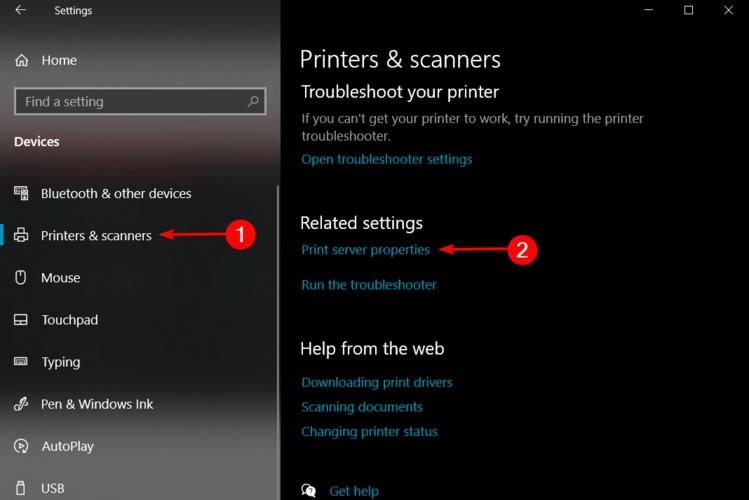
-
Klik pada Pengemudi tab dan periksa apakah pemindai Anda terdaftar.
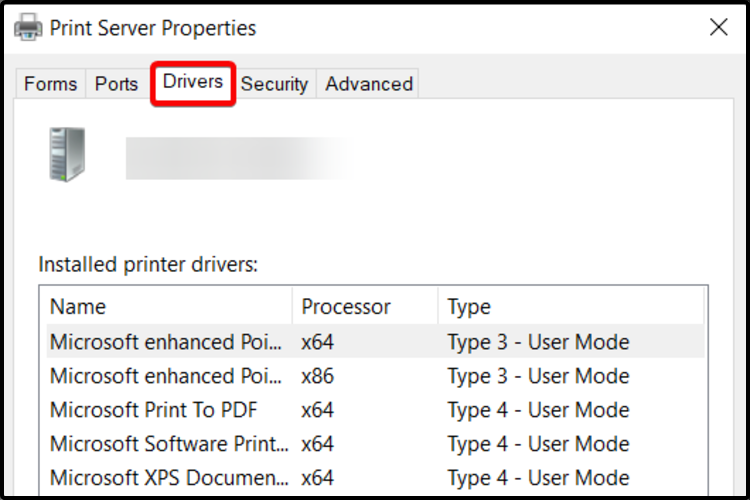
- Jika Anda tidak melihat pemindai Anda terdaftar, pilih Menambahkan, dan diSelamat datang di Wisaya Tambah Pengandar Pencetak, Pilih Lanjut.
- DalamPemilihan Prosesor kotak dialog, pilih arsitektur perangkat Anda, lalu klikLanjut.
- Di sisi kiri, diPilihan Driver Printer kotak dialog pilih pabrikan printer Anda.
- Di sisi kanan, pilih driver printer Anda, klikLanjut, lalu padaSelesai.
- Ikuti petunjuk untuk menambahkan driver Anda.
Penting untuk memeriksa Perangkat Lunak Keamanan Anda untuk memastikan perangkat lunak printer tidak diblokir.
3. Atur mode yang kompatibel compatible
- Klik kanan sopiryang kamu ingin Installlalu pilih Properti.
- PilihKesesuaian tab.

- DibawahMode Kompatibilitas, klik Jalankan program ini dalam mode kompatibilitas, lalu pilih yang kompatibel Versi Windows untuk pengemudi.

- Klik baik dan instal drivernya.
Saat Anda menginstal driver, penting bahwa mereka cocok dengan sistem operasi Windows yang telah Anda instal di PC Anda.
4. Nonaktifkan firewall Anda
- Di bilah pencarian, di sebelah tombol Windows, ketik Firewall Pembela Windows.
- Klik Firewall Pembela Windows untuk membuka Panel kendali jendela apel.
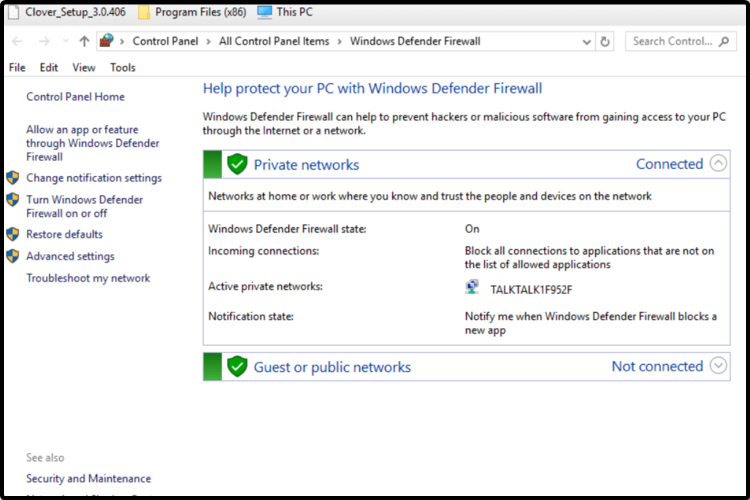
-
KlikMengaktifkan atau menonaktifkan Windows Defender Firewall untuk membuka opsi yang ditunjukkan langsung di bawah.
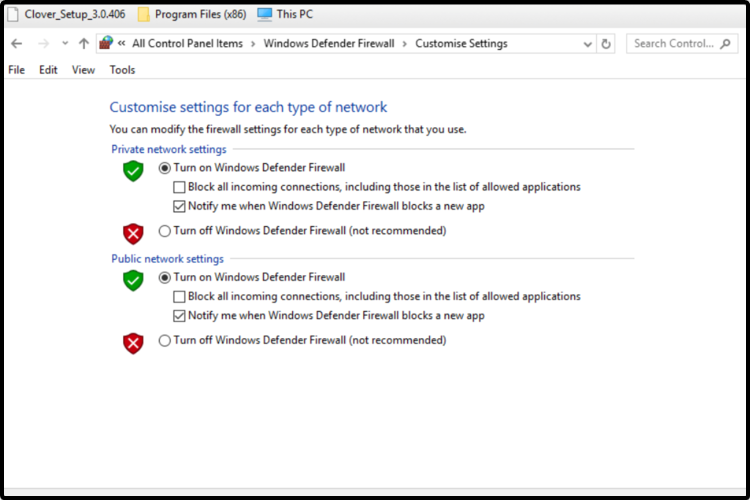
- Pilih duaMatikan Windows Defender Firewall tombol radio untuk mematikan WDF.
- tekanbaik tombol.
Opsi ini mungkin sangat berguna mengingat terkadang antivirus atau firewall mungkin diatur terlalu aman, mencegah periferal (seperti pemindai Anda) berkomunikasi secara efektif.
5. Gunakan perangkat lunak khusus
Sebagai opsi penghemat waktu, Anda harus mencoba dukungan perangkat lunak khusus.
Jalankan Pemindaian Sistem untuk menemukan potensi kesalahan

Unduh Restoro
Alat Perbaikan PC

Klik Mulai Pindai untuk menemukan masalah Windows.

Klik Perbaiki Semua untuk memperbaiki masalah dengan Teknologi yang Dipatenkan.
Jalankan Pemindaian PC dengan Alat Perbaikan Restoro untuk menemukan kesalahan yang menyebabkan masalah keamanan dan perlambatan. Setelah pemindaian selesai, proses perbaikan akan mengganti file yang rusak dengan file dan komponen Windows yang baru.
Berbeda dengan metode manual yang disajikan di atas, yang satu ini dapat menginstal, memperbarui, memindai, dan memperbaiki driver Anda secara otomatis.
Dengan demikian, ia dapat menyediakan driver terbaru yang kompatibel untuk komponen perangkat keras khusus Anda, langsung dari pabrikan.
Setelah Anda menginstal dan menggunakan perangkat lunak ini, mudah untuk melupakannya, dan Anda mungkin tidak akan pernah menggunakannya lagi sampai masalah driver berikutnya muncul.
Jika Anda ingin menginstal dan memperbarui driver Anda seperti seorang ahli, Anda harus menggunakan bantuan perangkat lunak khusus.
 Driver sangat penting untuk PC Anda dan semua program yang Anda gunakan setiap hari. Jika Anda ingin menghindari crash, freeze, bug, lag, atau masalah lainnya, Anda harus memperbaruinya.Terus-menerus memeriksa pembaruan driver memakan waktu. Untungnya, Anda dapat menggunakan solusi otomatis yang akan dengan aman memeriksa pembaruan baru dan menerapkannya dengan mudah, dan itulah mengapa kami sangat menyarankan Perbaikan Driver.Ikuti langkah-langkah mudah ini untuk memperbarui driver Anda dengan aman:
Driver sangat penting untuk PC Anda dan semua program yang Anda gunakan setiap hari. Jika Anda ingin menghindari crash, freeze, bug, lag, atau masalah lainnya, Anda harus memperbaruinya.Terus-menerus memeriksa pembaruan driver memakan waktu. Untungnya, Anda dapat menggunakan solusi otomatis yang akan dengan aman memeriksa pembaruan baru dan menerapkannya dengan mudah, dan itulah mengapa kami sangat menyarankan Perbaikan Driver.Ikuti langkah-langkah mudah ini untuk memperbarui driver Anda dengan aman:
- Unduh dan instal DriverFix.
- Luncurkan aplikasi.
- Tunggu DriverFix untuk mendeteksi semua driver Anda yang salah.
- Perangkat lunak sekarang akan menunjukkan kepada Anda semua driver yang memiliki masalah, dan Anda hanya perlu memilih yang ingin Anda perbaiki.
- Tunggu DriverFix untuk mengunduh dan menginstal driver terbaru.
- Mengulang kembali PC Anda agar perubahan diterapkan.

Perbaikan Driver
Driver tidak akan lagi menimbulkan masalah jika Anda mengunduh dan menggunakan perangkat lunak canggih ini hari ini.
Kunjungi situs web
Penafian: program ini perlu ditingkatkan dari versi gratis untuk melakukan beberapa tindakan tertentu.
Ada beberapa opsi lagi yang dapat Anda coba untuk menginstal driver pemindai MP Navigator EX Anda, tetapi yang kami sajikan di atas adalah yang terbaik.
Jika Anda membutuhkan bantuan di cara memperbarui driver di Windows 10, jangan ragu untuk memeriksa panduan lengkap mengenai hal ini.
Juga, jangan ragu untuk meninggalkan komentar di bagian di bawah ini dan beri tahu kami saran mana yang paling cocok untuk Anda.
 Masih mengalami masalah?Perbaiki dengan alat ini:
Masih mengalami masalah?Perbaiki dengan alat ini:
- Unduh Alat Perbaikan PC ini dinilai Hebat di TrustPilot.com (unduh dimulai di halaman ini).
- Klik Mulai Pindai untuk menemukan masalah Windows yang dapat menyebabkan masalah PC.
- Klik Perbaiki Semua untuk memperbaiki masalah dengan Teknologi yang Dipatenkan (Diskon Eksklusif untuk pembaca kami).
Restoro telah diunduh oleh 0 pembaca bulan ini.
![MEMPERBAIKI: Kode kesalahan driver NVidia 3 pada Windows 10 [OpenGL]](/f/1a4d5677557f77ad90ae0fc805633767.jpg?width=300&height=460)

